Einstellen der Netzwerkpriorität — Windows
Wenn Sie einen Computer mit dem Drucker über Wi-Fi Direct (einfacher AP) verbinden, während das Internet über eine mobile Datenkommunikation mit niedriger Geschwindigkeit genutzt wird, kann es sein, dass das Internet wegen der vorrangigen Druckerverbindung nicht mehr erreichbar ist. Führen Sie die nachfolgenden Schritte aus, um die Priorität für Wi-Fi Direct (einfacher AP) zu verringern und die Priorität für die mobile Datenkommunikation zu erhöhen.
-
Rufen Sie den Bildschirm der Windows-Netzwerkverbindungen auf.
-
Windows 10Klicken Sie mit der rechten Maustaste auf die Startschaltfläche, halten Sie sie gedrückt und wählen Sie dann Systemsteuerung > Netzwerkstatus und Aufträge ansehen > Adaptereinstellungen ändern aus.
-
Windows 8.1/Windows 8Desktop > Einstellungen > Systemsteuerungen > Netzwerk und Internet > Netzwerkstatus und Aufträge anzeigen > Adaptereinstellungen ändern.
-
Windows 7Klicken Sie auf die Startschaltfläche und wählen Sie dann Systemsteuerung > Netzwerkstatus und Aufträge ansehen > Adaptereinstellungen ändern aus.
-
Windows VistaKlicken Sie auf die Startschaltfläche und wählen Sie dann Systemsteuerung > Netzwerkstatus und Aufträge ansehen > Netzwerkverbindungen verwalten aus.
-
Windows XPKlicken Sie auf die Startschaltfläche und wählen Sie dann Systemsteuerung > Netzwerk- und Internetverbindungen > Netzwerkverbindungen aus.
-
-
Wählen Sie Drahtlosnetzwerkverbindung (DIRECT-XXXXXXXX), klicken Sie mit der rechten Maustaste zur Anzeige des Menüs und wählen Sie dann Eigenschaften.
-
Wählen Sie Internet Protocol Version 4 (TCP/IPv4) oder Internet und klicken Sie anschließend auf Eigenschaften.
Hinweis:Wenn Sie Windows Vista oder höher mit IPv6 verwenden, wählen Sie Internet Protocol Version 6 (TCP/IPv6).
-
Klicken Sie auf Erweitert.
-
Deaktivieren Sie Automatisch metrisch und geben Sie „100“ in Internet metrisch ein.
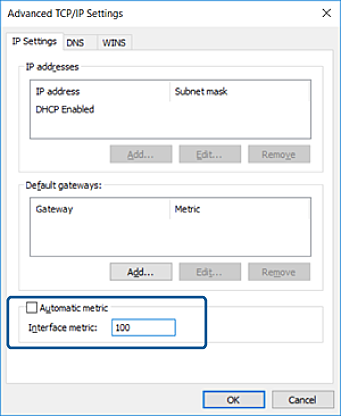
-
Klicken Sie auf OK, um das Fenster zu schließen.